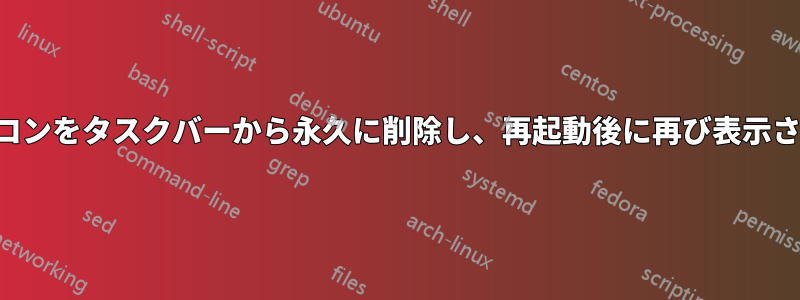
再起動後にタッチ キーボードのアイコンが表示されないように、タスク バーからタッチ キーボードのアイコンを完全に削除するにはどうすればよいですか?
以下の方法を試しましたが、成功しませんでした (再起動後にタッチ キーボード アイコンが復活します)。
- ツールバーを右クリックし、タッチキーボードのチェックを外します
- タッチキーボードサービスを無効にする
答え1
ファイルエクスプローラーを開く
ファイルエクスプローラー: C:\Program Files\Common Files\microsoft shared\ink に移動します。ファイルエクスプローラー: TipBand.dll を右クリック ファイルエクスプローラー: プロパティをクリック > プロパティダイアログが表示されます
TipBand.dllのプロパティ: セキュリティタブをクリック TipBand.dllのプロパティ: 詳細設定ボタンをクリック > 詳細セキュリティ設定ダイアログが表示される
高度なセキュリティ設定: ダイアログ上部の所有者の横にある変更リンクをクリック > ユーザーグループの選択ダイアログが表示されます
ユーザーグループの選択: オブジェクト名テキストボックスにEveryoneと入力します ユーザーグループの選択: OKをクリックします
高度なセキュリティ設定: [OK]をクリックします
TipBand.dll のプロパティ: 管理者を選択 TipBand.dll のプロパティ: アクセス許可 - フル コントロールをチェック TipBand.dll のプロパティ: OK
ファイルエクスプローラー: TipBand.dll の名前を TipBand.dll.bak に変更します
タスクバー: 右クリック > ツールバー > タッチ キーボードのチェックを外す 完了!
再起動後、タッチ キーボード アイコンはタスク バーに表示されなくなります。
復元するには、TipBand.dll.bak の名前を TipBand.dll に変更します。
答え2
コントロール パネルで検索するだけですNotification Area Icons。そこで、表示するアイコンとそのタイミングを調整できます。これは、Windows 独自の安全な機能です。
プログラマーでない場合、または少なくとも自分が何をしているのか 100% 確信がない場合は、Windows ライブラリを改ざんしない方がよいでしょう。


